요즘 많은 사람들은 건강에 대해서 많은 관심을 가지고 있습니다.
하루에 얼마를 걷기 위해서 노력하고 비타민 같은 각종 약을 복용하기도 하고 물을 하루에 2L를 마셔야 하고...
정말 많은 사람들이 건강을 위해서 노력하고 있습니다.
그중에서 물을 하루에 2L를 마시면 건강에 좋다는 건 오래전부터 사람들은 알고 있습니다.
하루 물 2L를 마시면 좋은 이유
- 피부
- 다이어트
- 혈액순환
- 숙면
물 마시는 게 어려운 일도 아니지만 꾸준히 하루에 2L를 마시는 게 생각보다 쉽지는 않습니다.
그래서 물 마시는 것을 도와주는 어플들이 있고 그중에서 제가 오래전부터 사용하고 있는 WaterMinder 어플을 소개합니다.
애플 워치하고 연동이 잘 되고 직관적이면서 사용하기도 편해서 잘 사용하고 있는 어플입니다.
아이폰과 안드로이드폰에 설치 가능합니다.
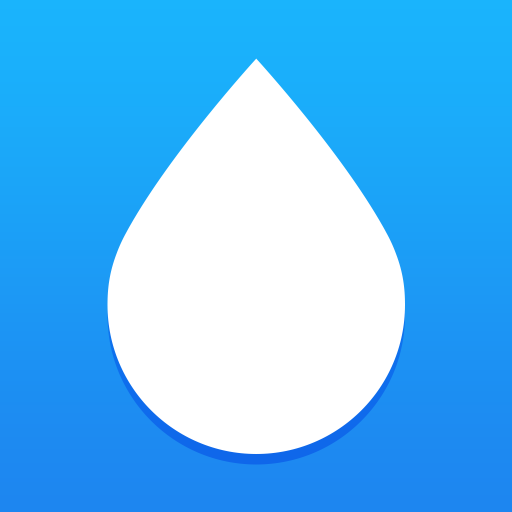

앱스토어와 구글 플레이에서 WaterMinder를 검색해서 설치합니다.
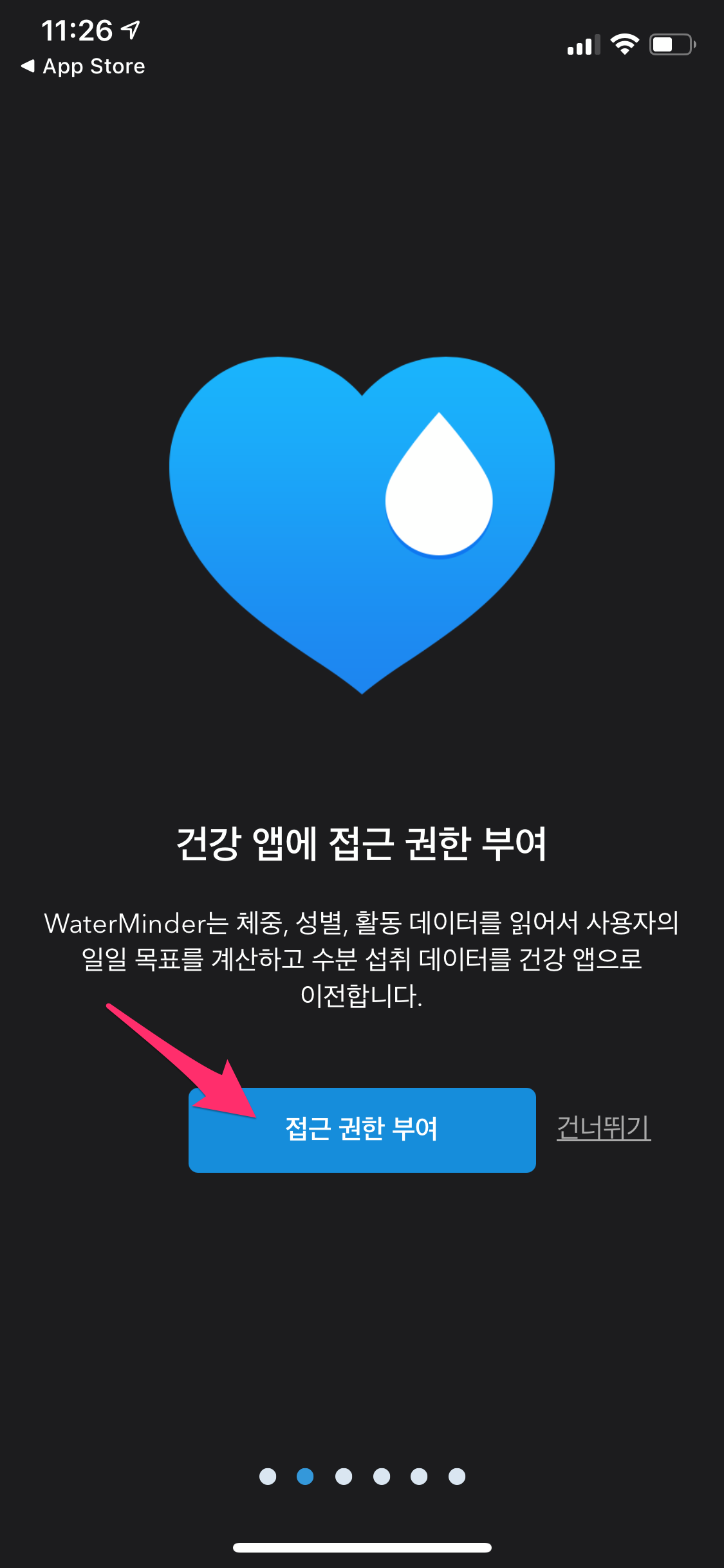
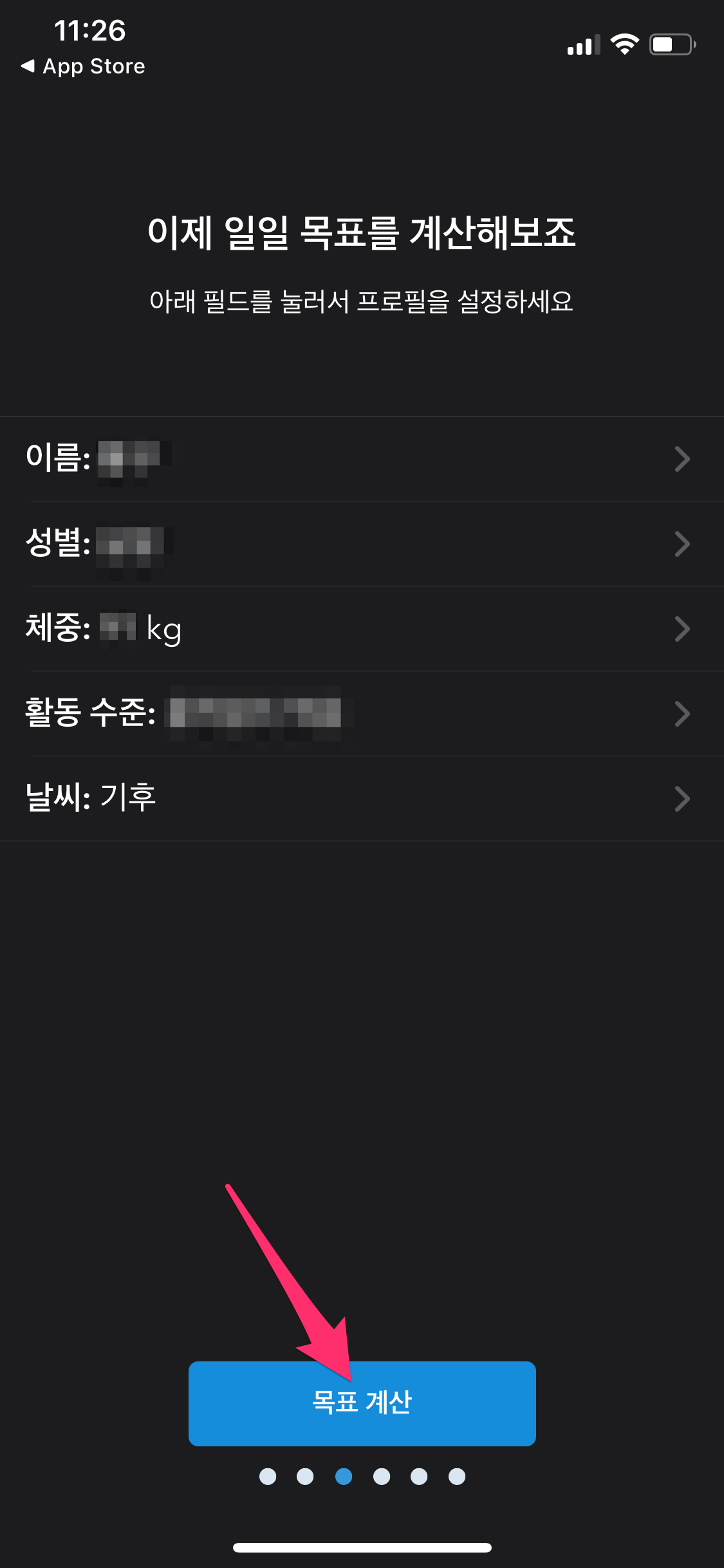
어플이 실행되면 건강 앱에 접근 권한 부여를 선택하고 목표 계산 버튼을 선택하여 하루 물 섭취량 목표를 설정합니다.
1. 수분 섭취!
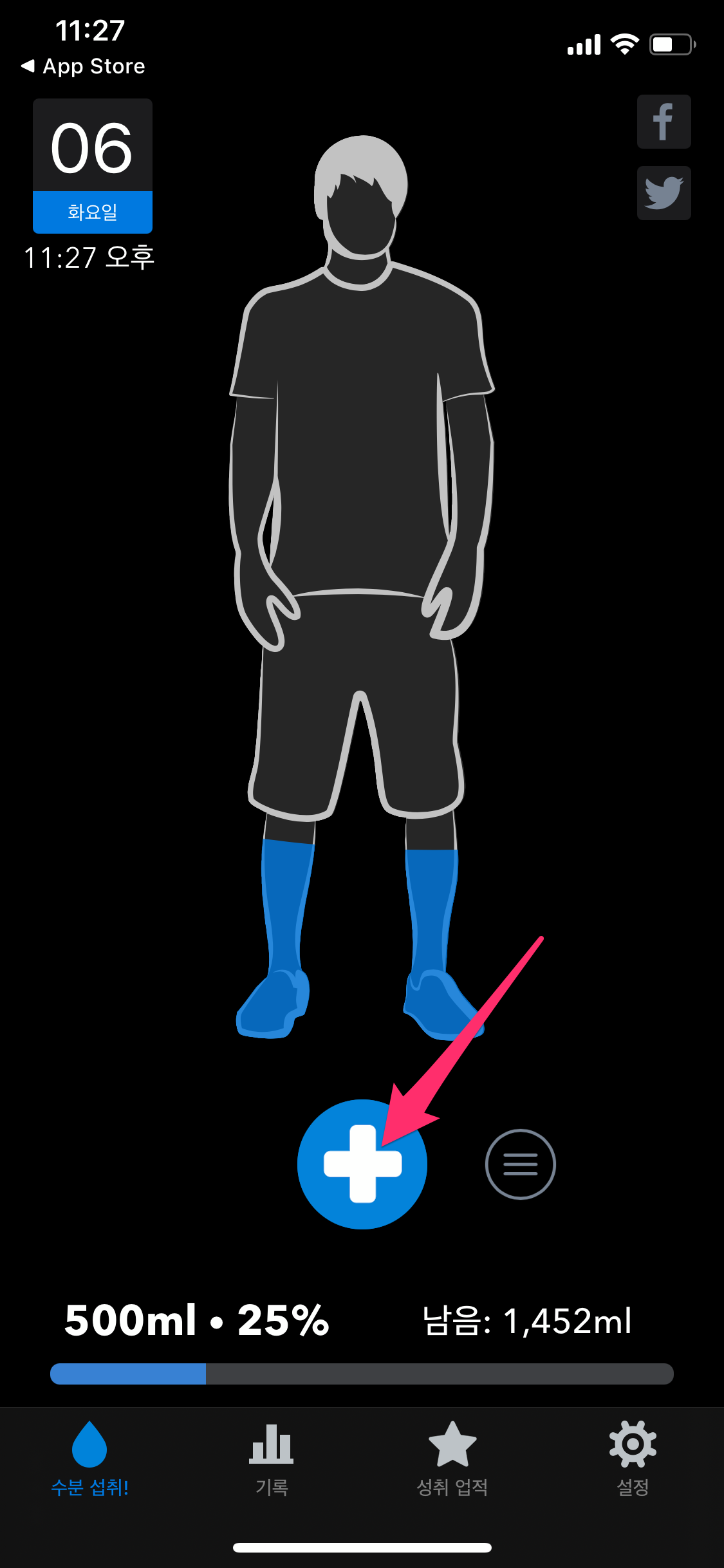
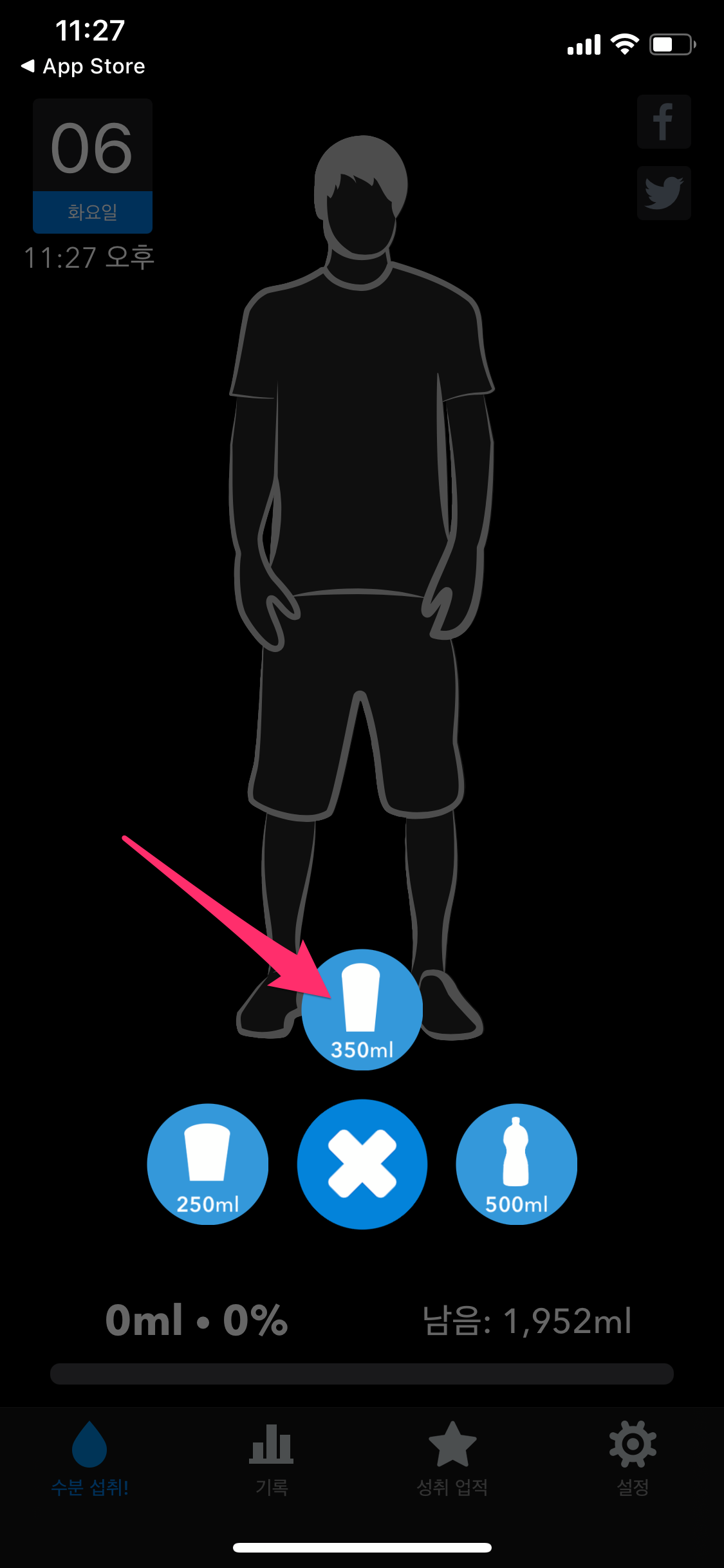
메인화면을 보면 하단에 4가지 메뉴가 있고 중간에 + 버튼을 선택하여 물 섭취량을 선택합니다.
2. 기록 & 성취 업적
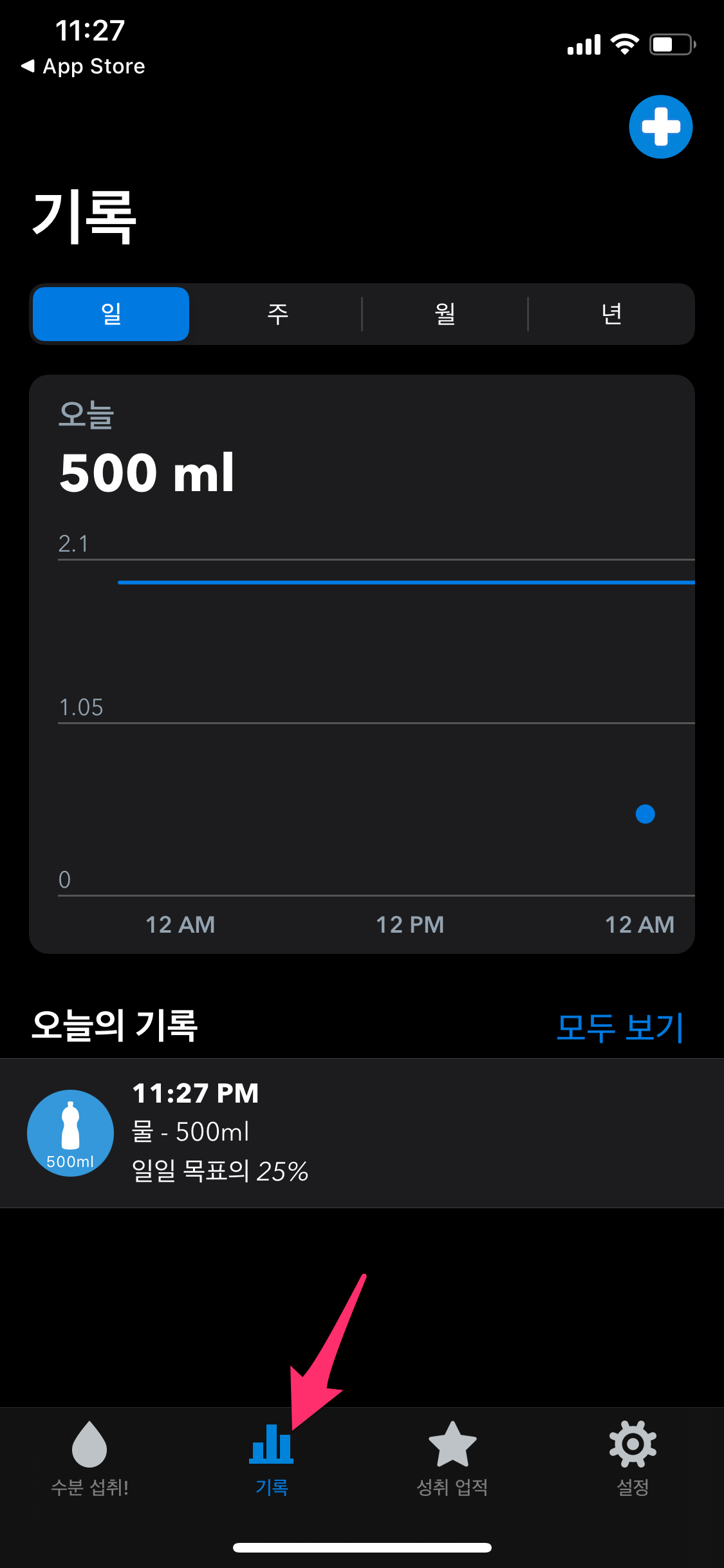
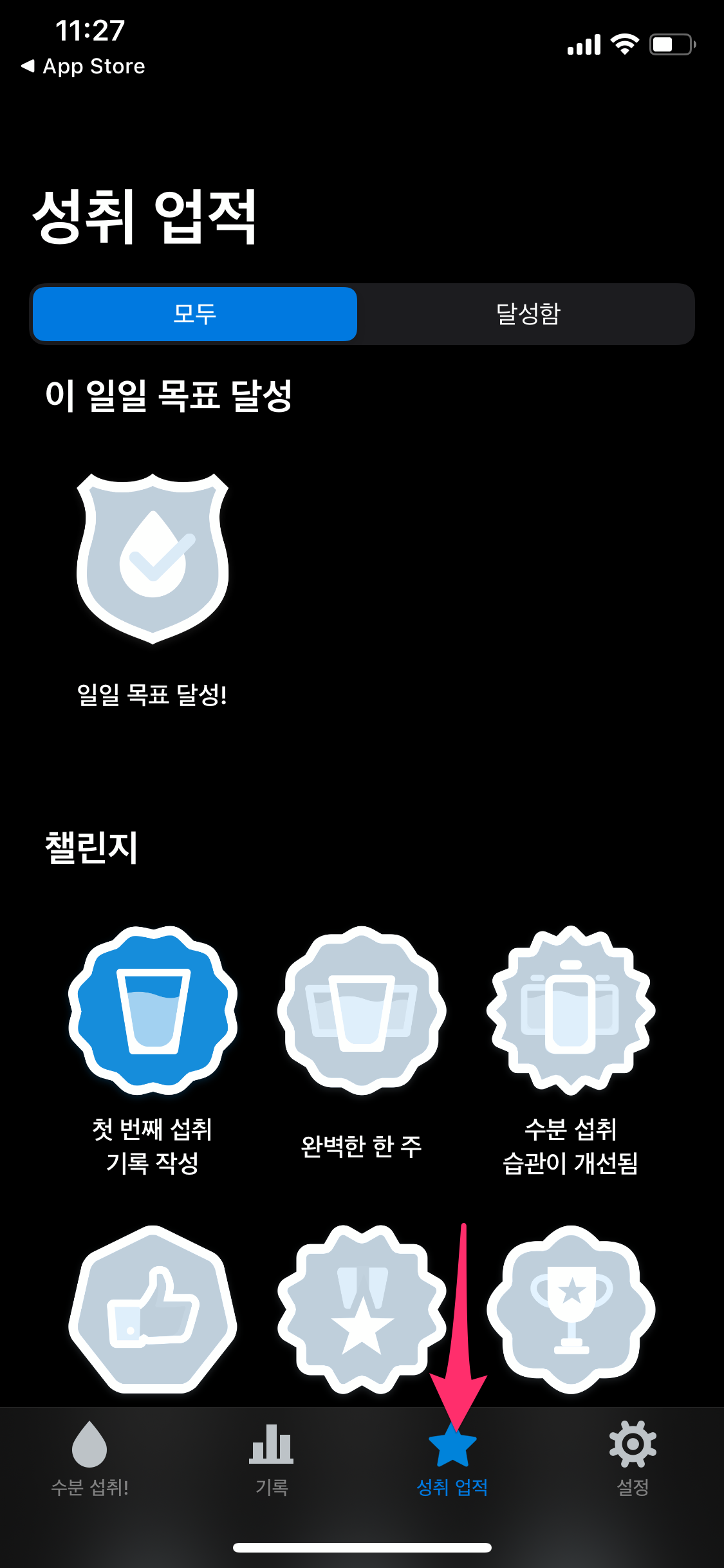
하단 메뉴에 기록을 선택하면 일/주/월/년 단위로 물 섭취 기록을 확인할 수 있습니다.
또한 성취 업적에는 목표 달성 및 각종 달성한 챌린지들이 있습니다.
4. 설정
- 프로필
- 알림
- 컵
- 외관
- 일반
- 지원
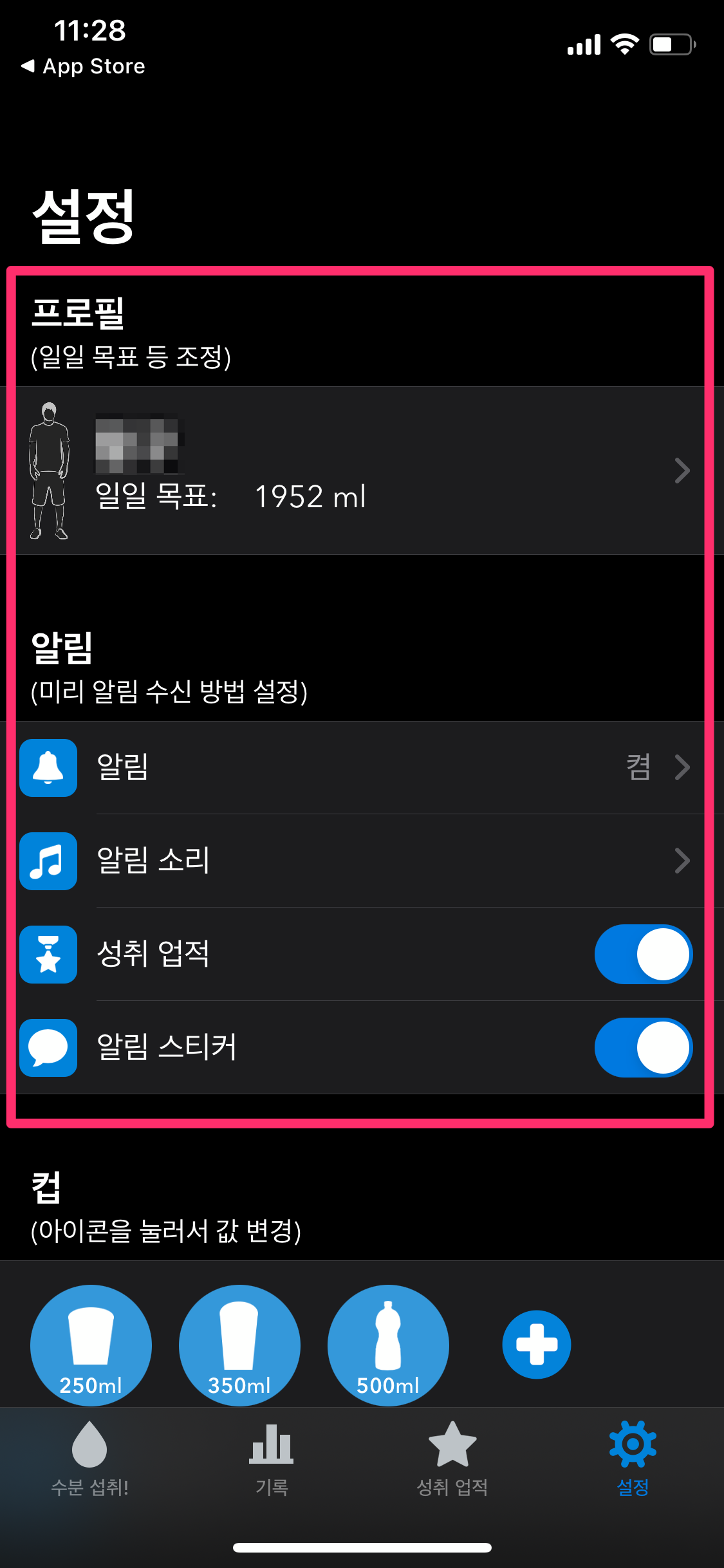
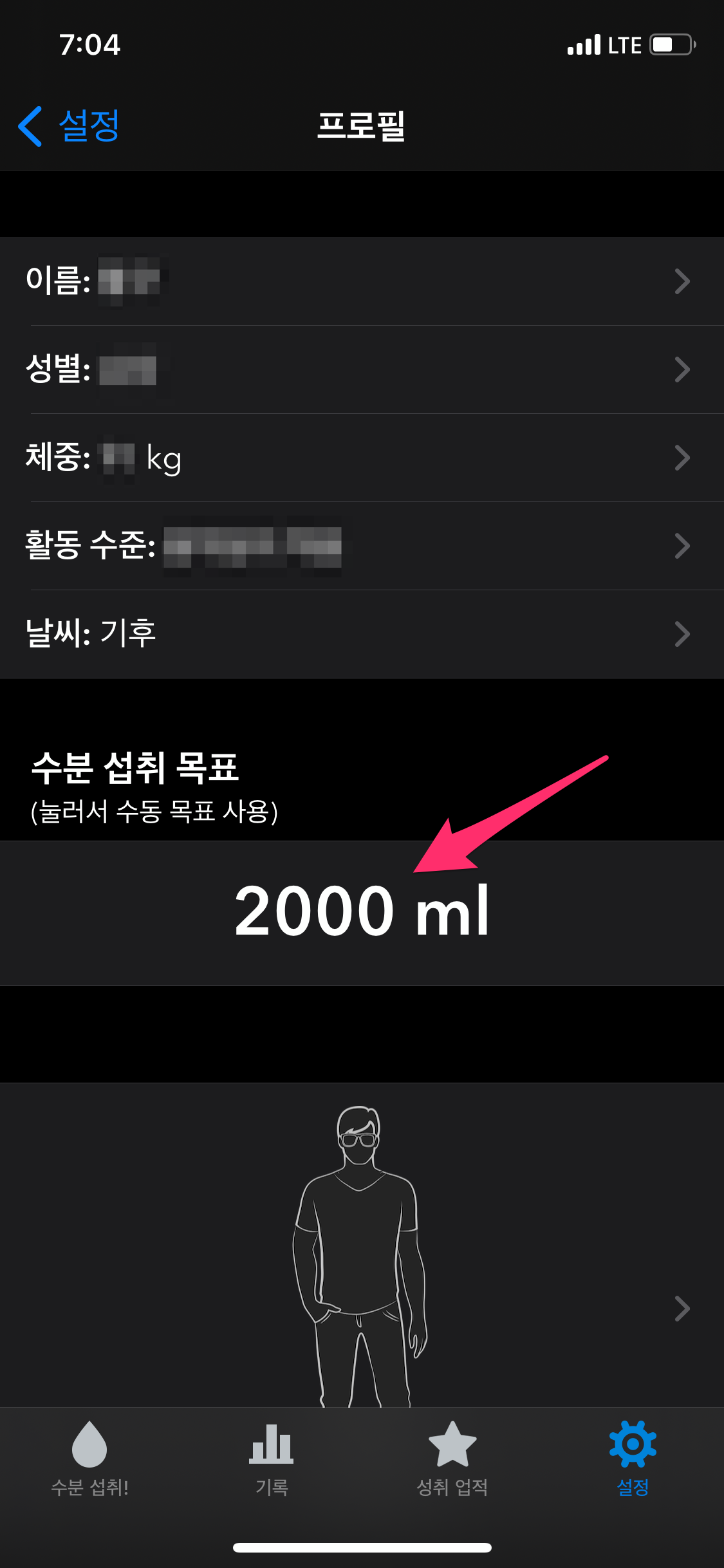
메뉴 하단에 설정으로 들어가면 여러 가지 설정을 선택할 수 있습니다.
우선 상단에 프로필을 선택하면 개인 정보 및 수분 섭취 목표를 수정할 수 있습니다.
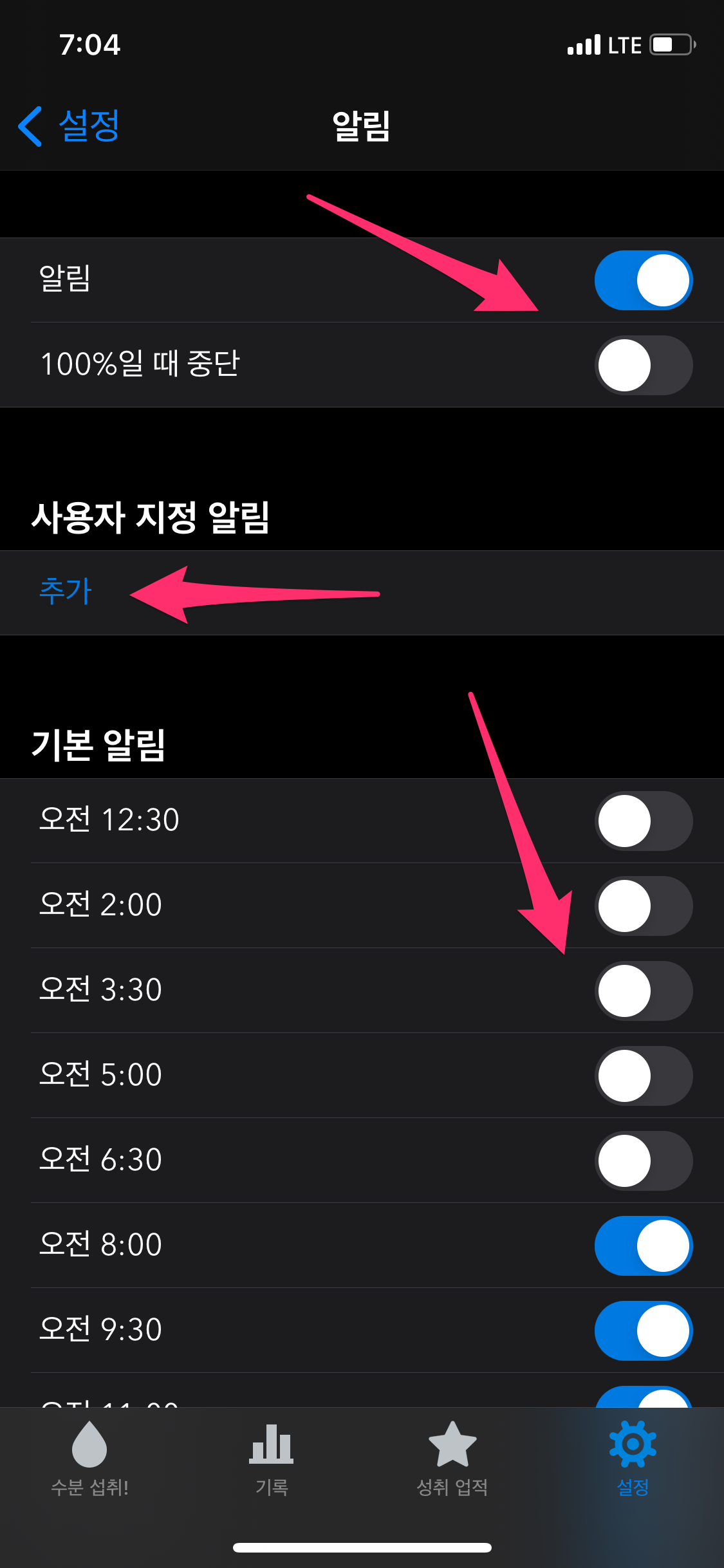
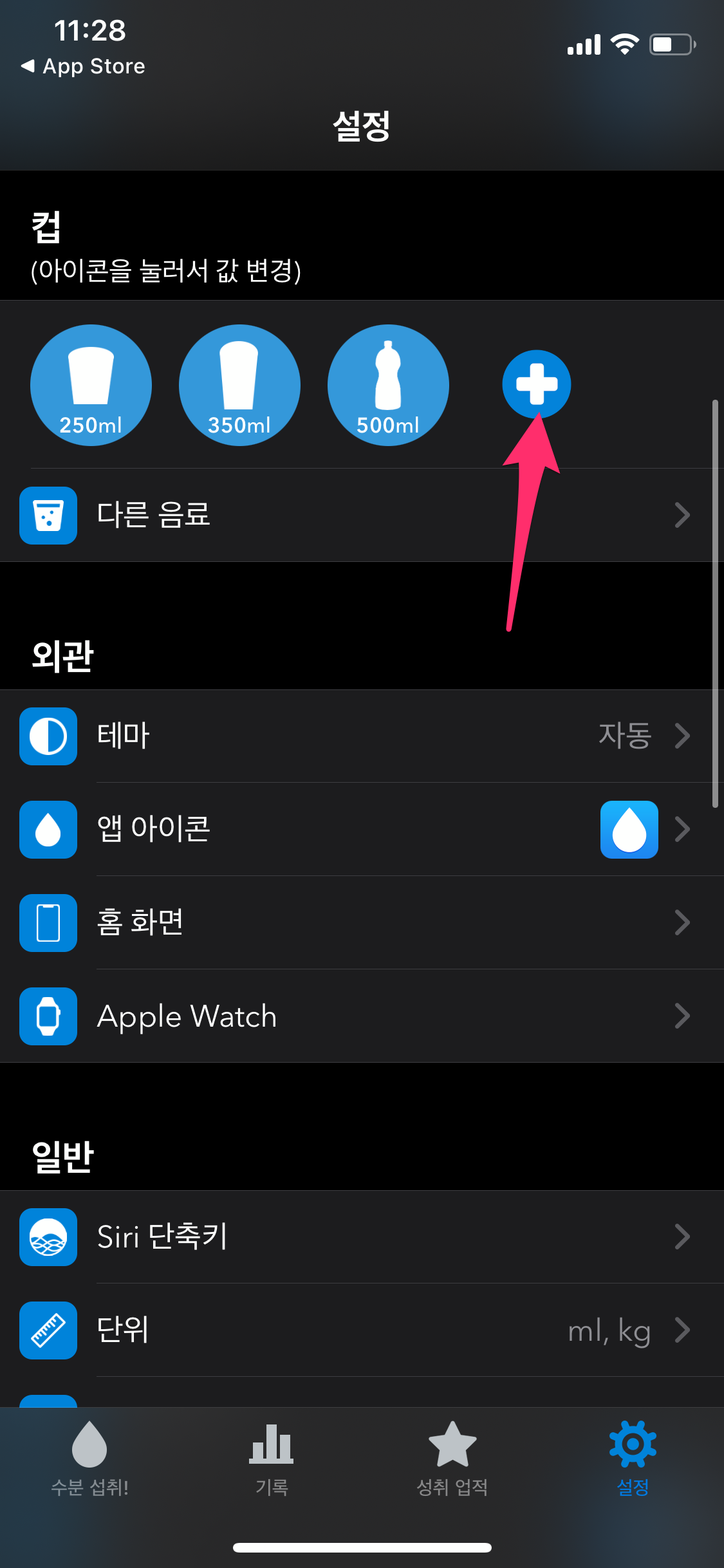
알림에서는 수분 섭취 알림 시간을 설정합니다.
컵에서는 컵의 단위를 본인에 맞게 디테일하게 설정할 수 있습니다. + 버튼을 선택합니다.
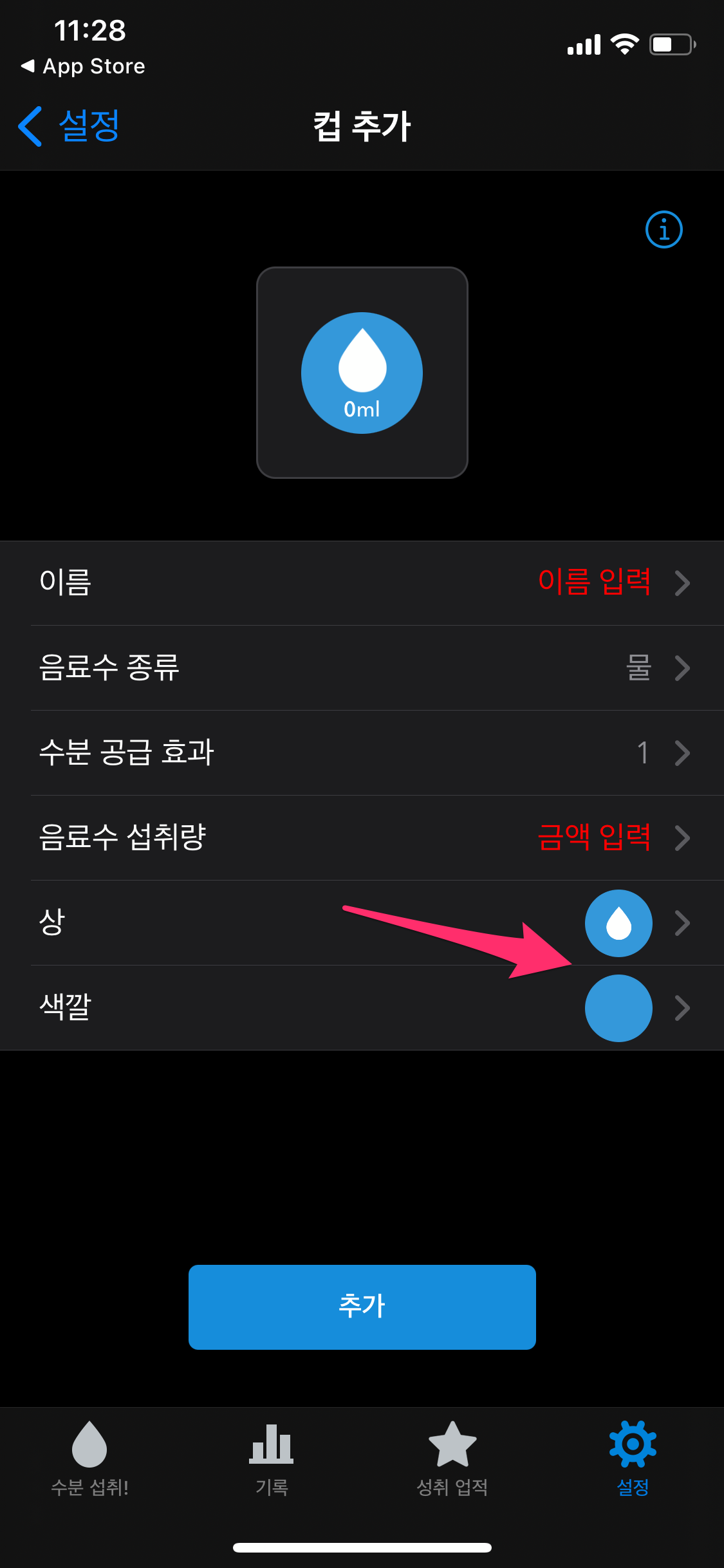
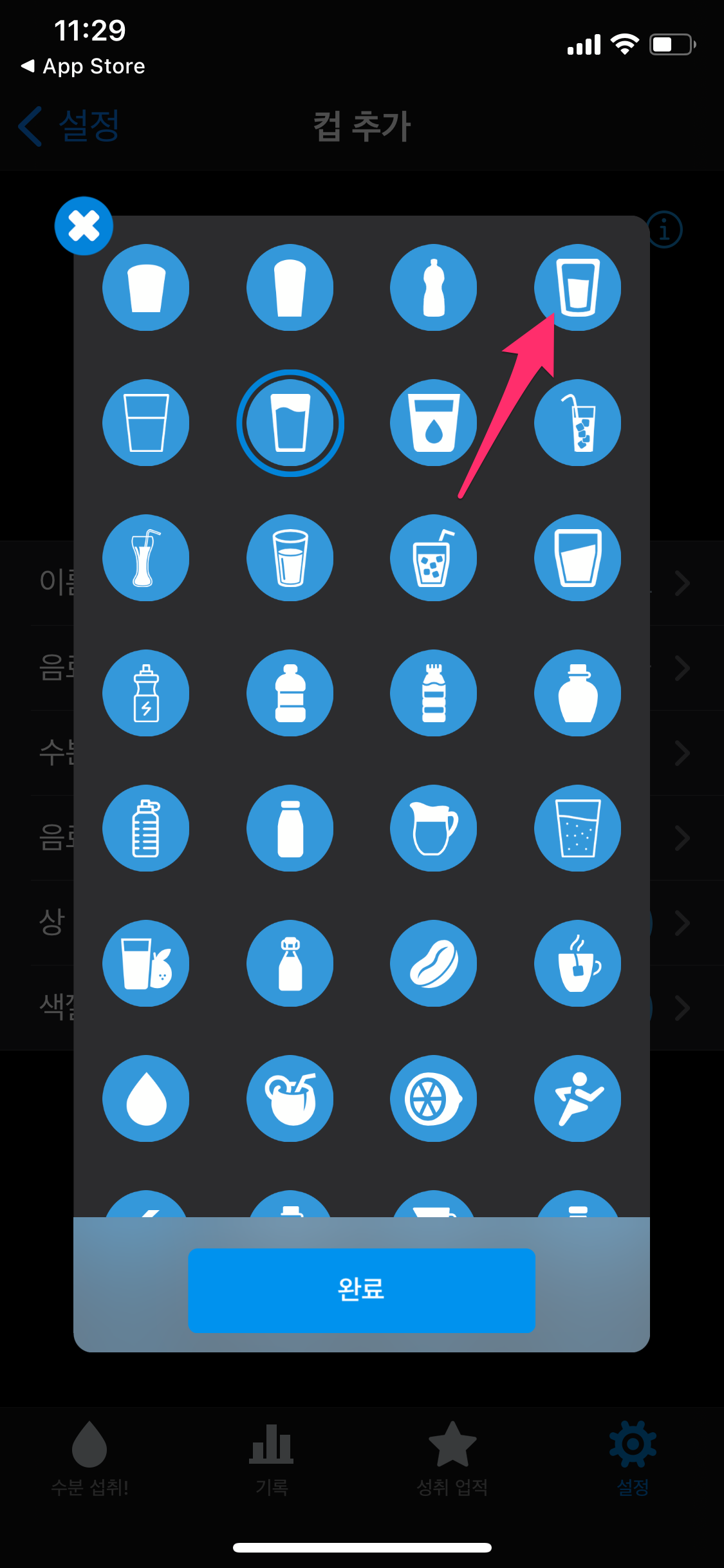
컵 추가 옵션들을 보면 다양하게 설정할 수 있습니다.
상을 선택하여 아이콘 모양을 변경합니다.
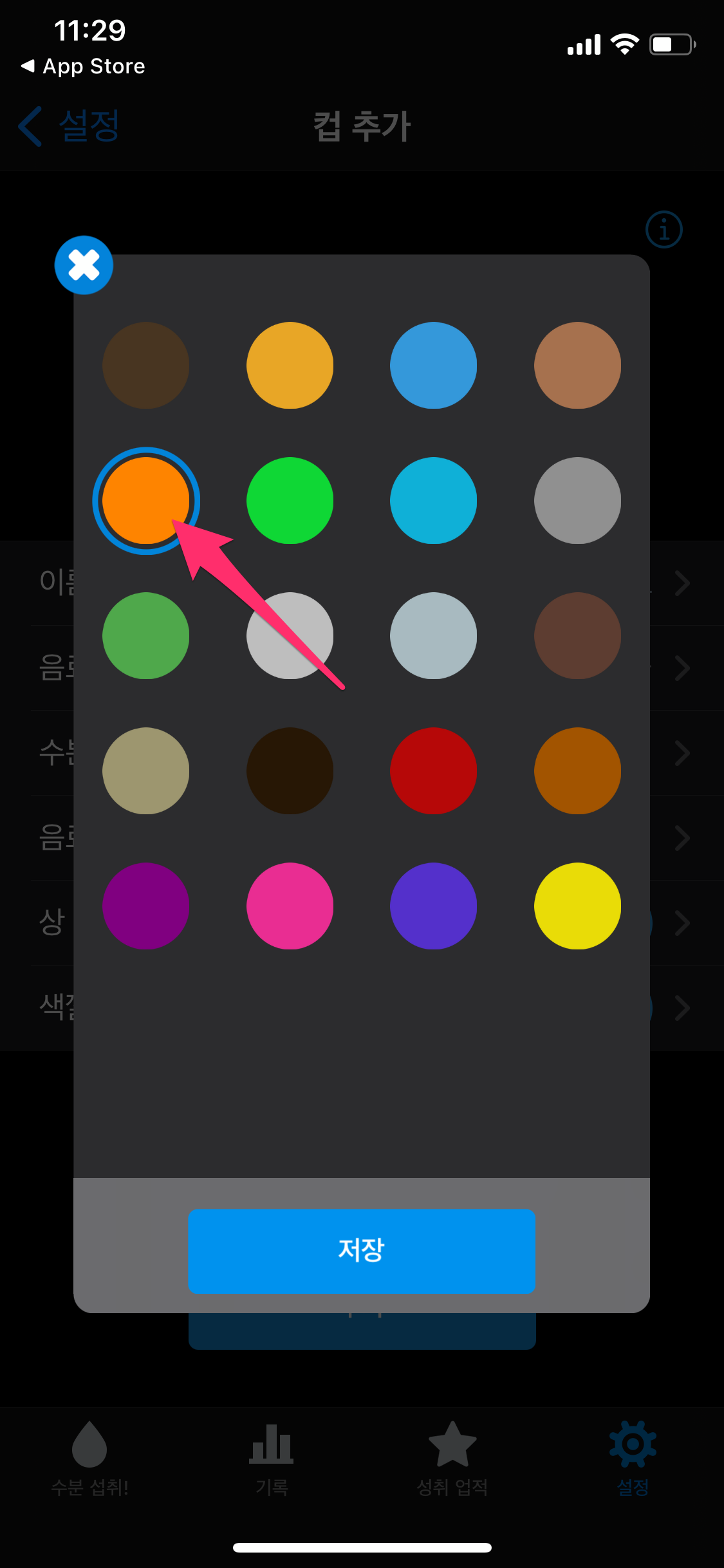
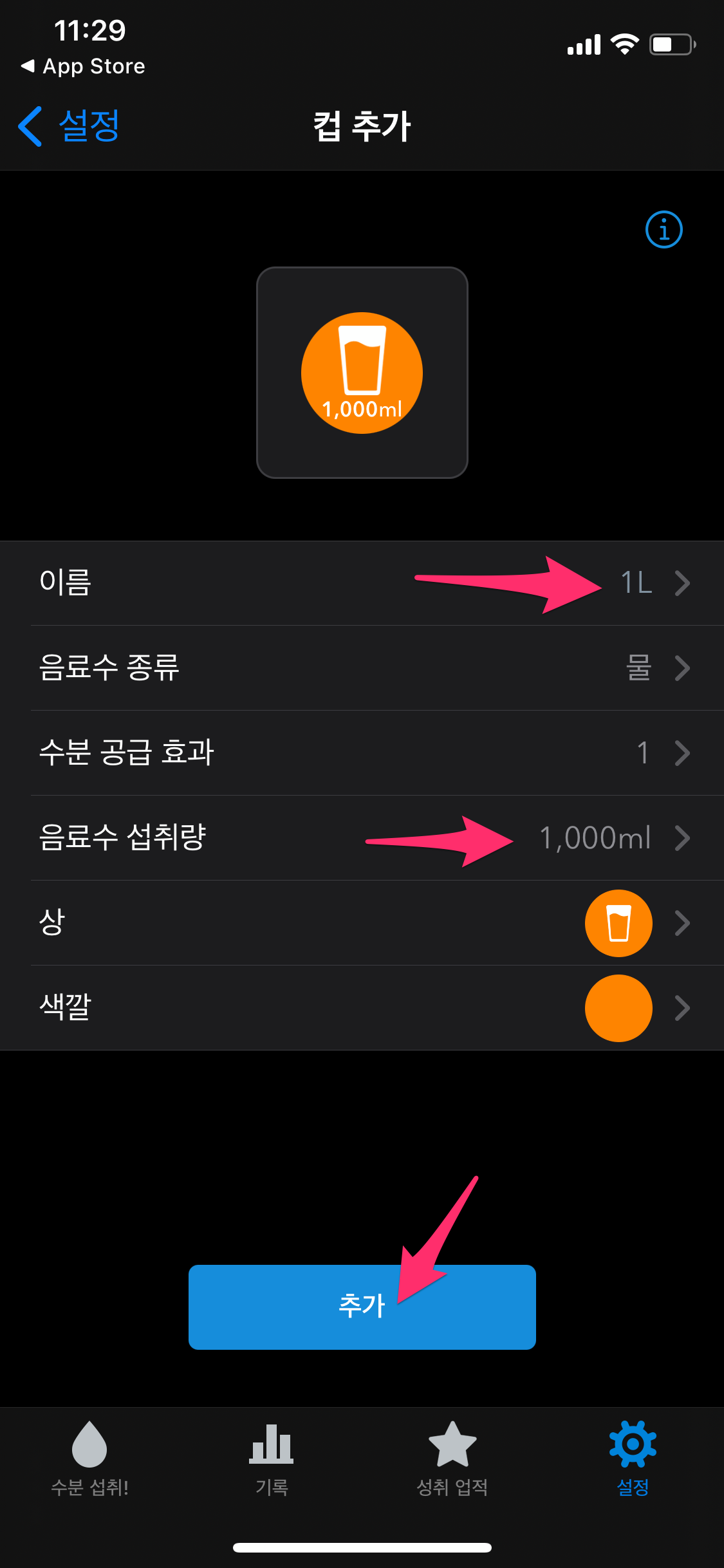
색깔을 선택하여 색상을 변경합니다.
이름, 종류, 섭취량 등을 설정한 후에 추가 버튼을 선택하여 새로운 컵을 생성합니다.
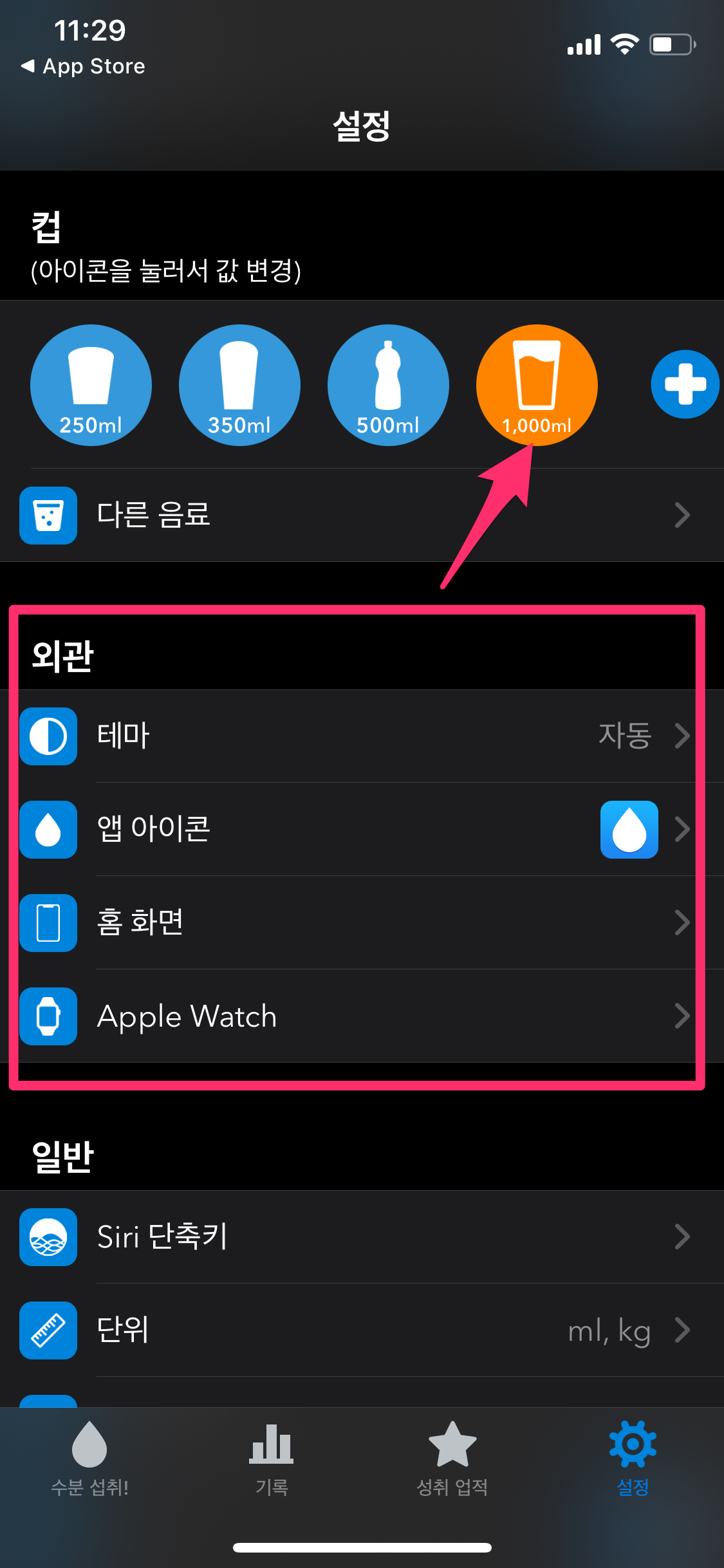
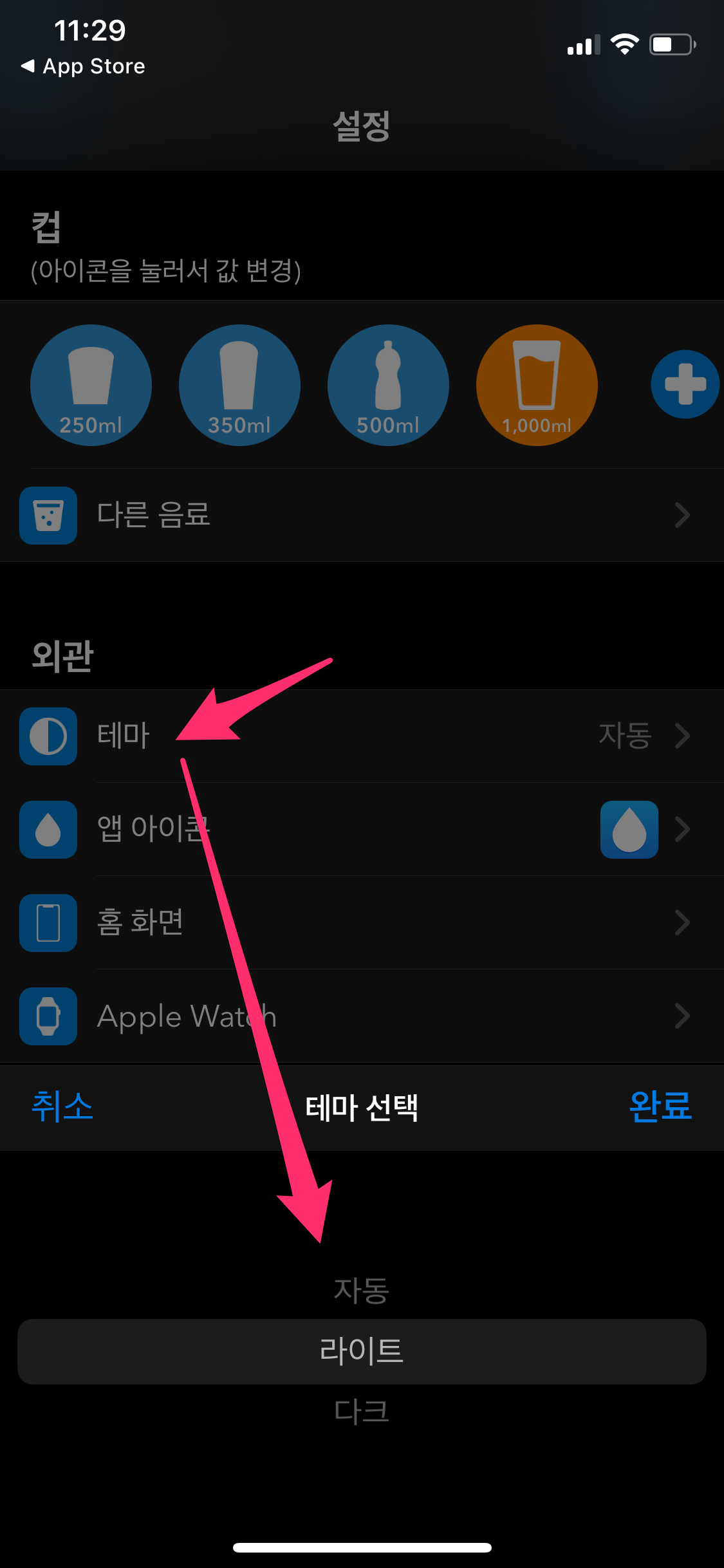
새로운 컵이 생성된 것을 확인합니다.
외관에서는 테마, 앱아이콘, 홈 화면, 애플 워치 설정을 변경할 수 있습니다.
테마를 선택하면 자동/라이트/다크 중에 선택합니다.
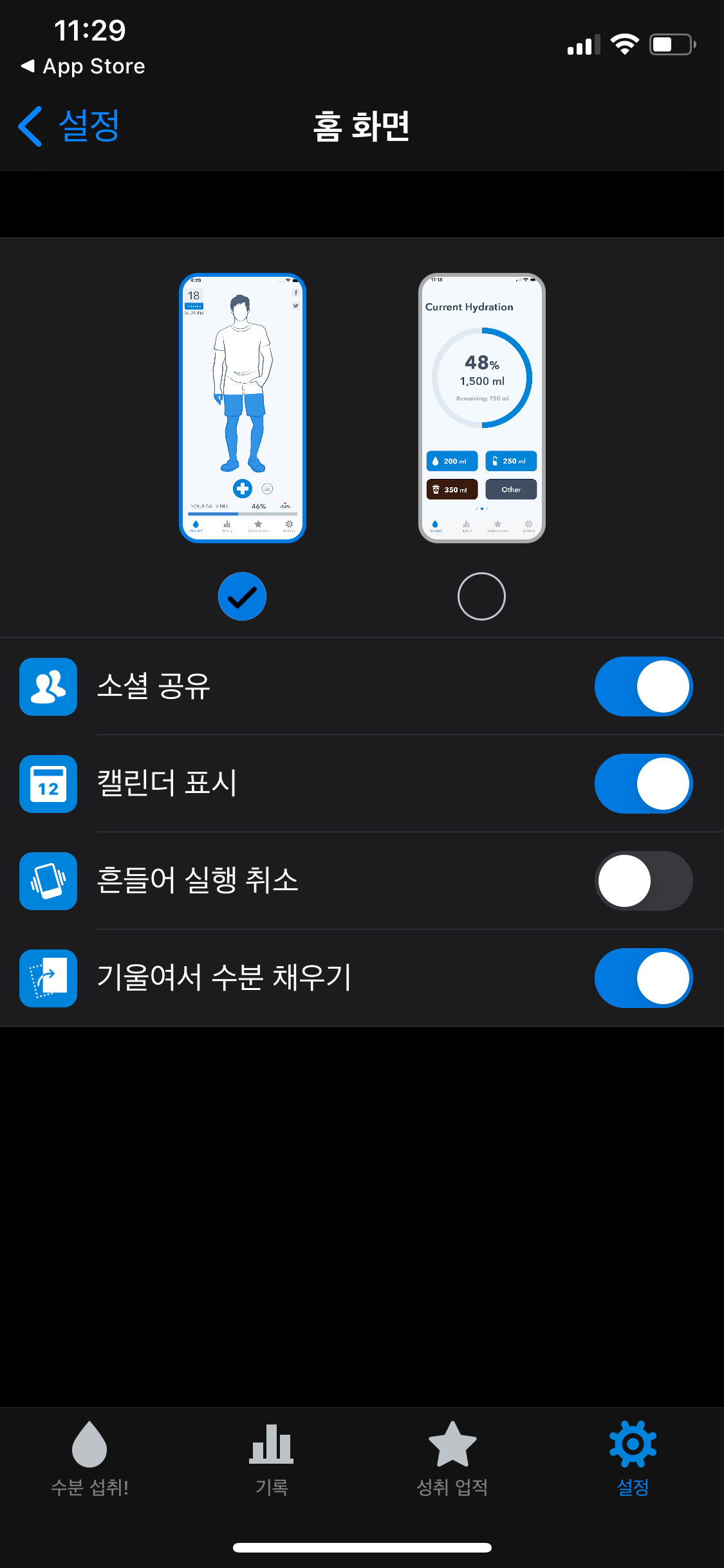
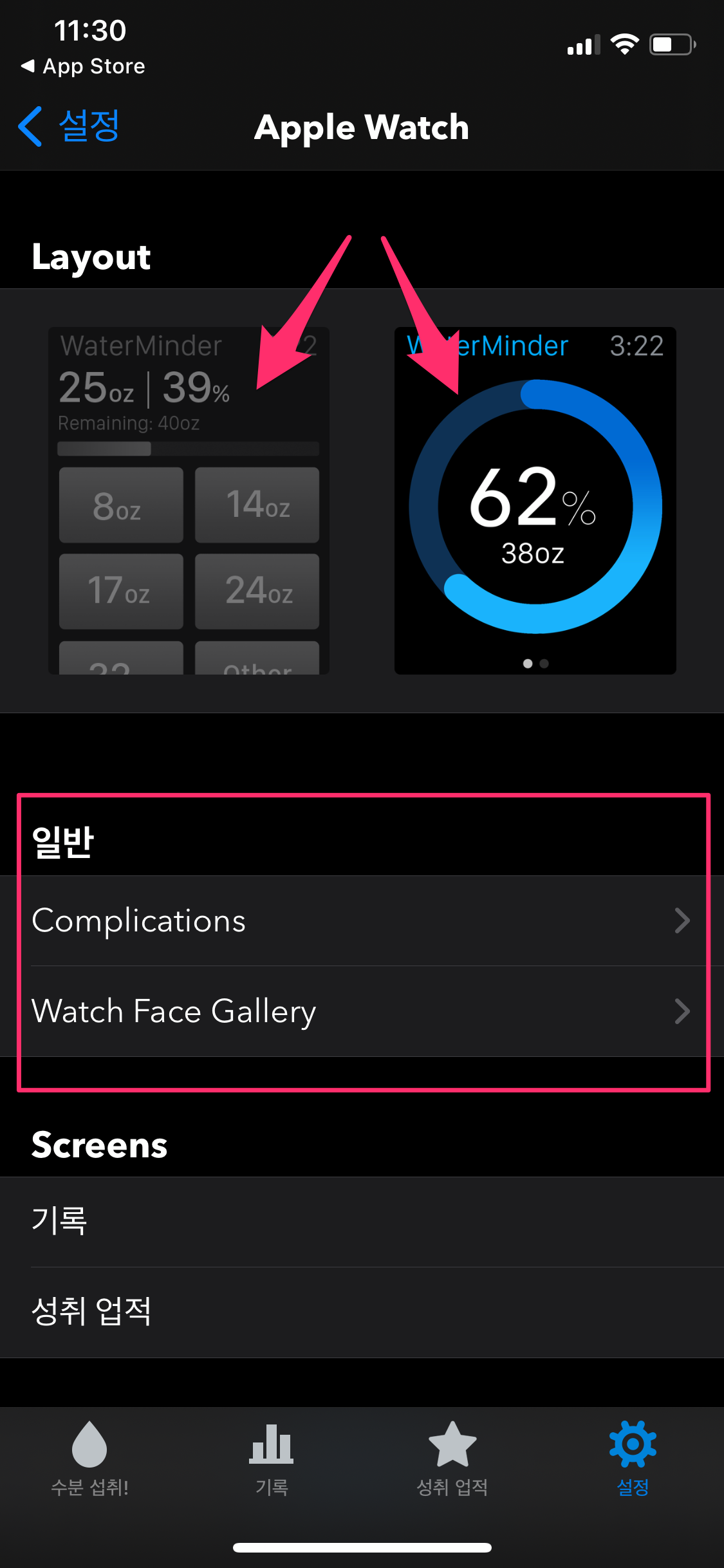
홈 화면에서 본인이 원하는 홈 화면을 선택하고 본인에게 맞는 옵션을 선택합니다.
애플 워치가 있다면 애플 워치 페이스를 변경할 수 있습니다.
원하는 Layout를 선택하고 Complications과 Watch Face Gallery를 선택합니다.
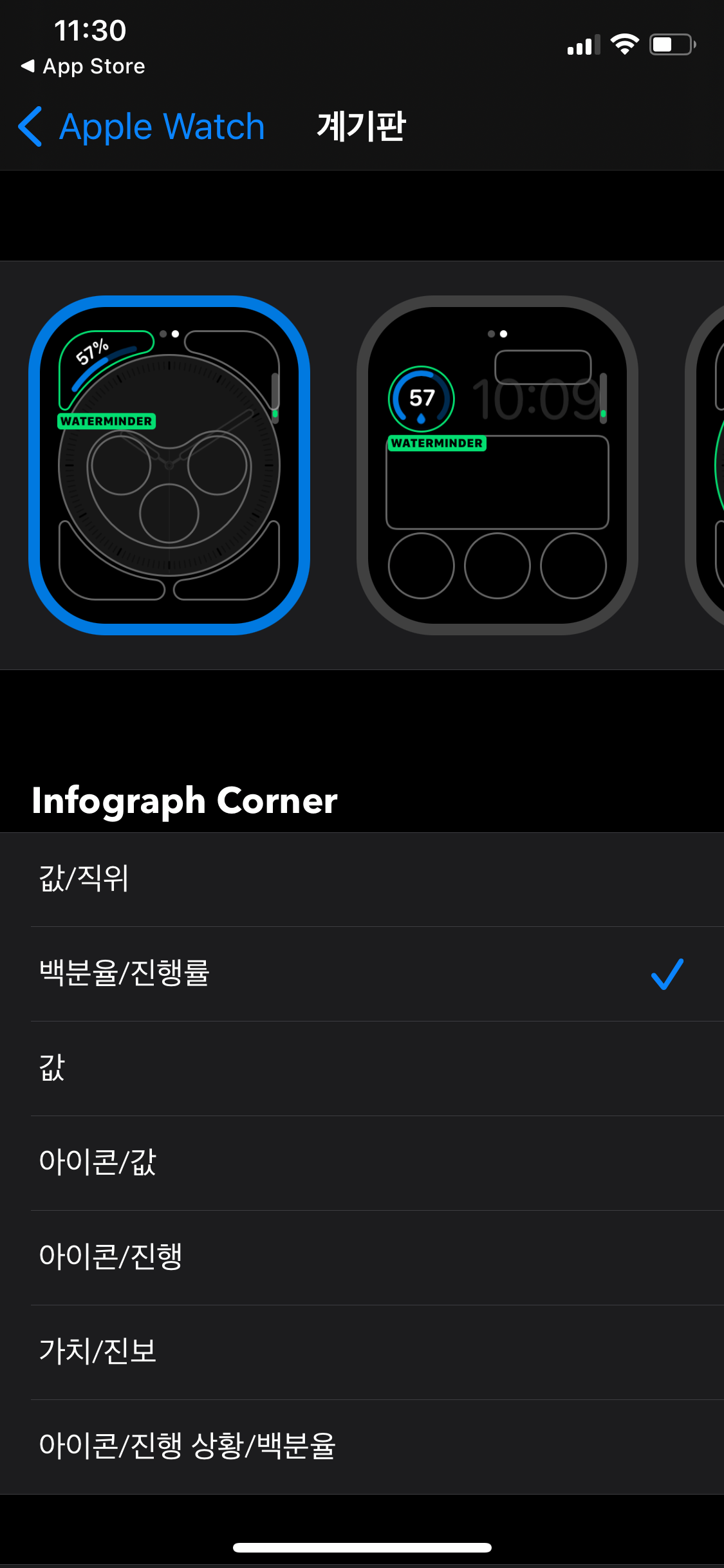
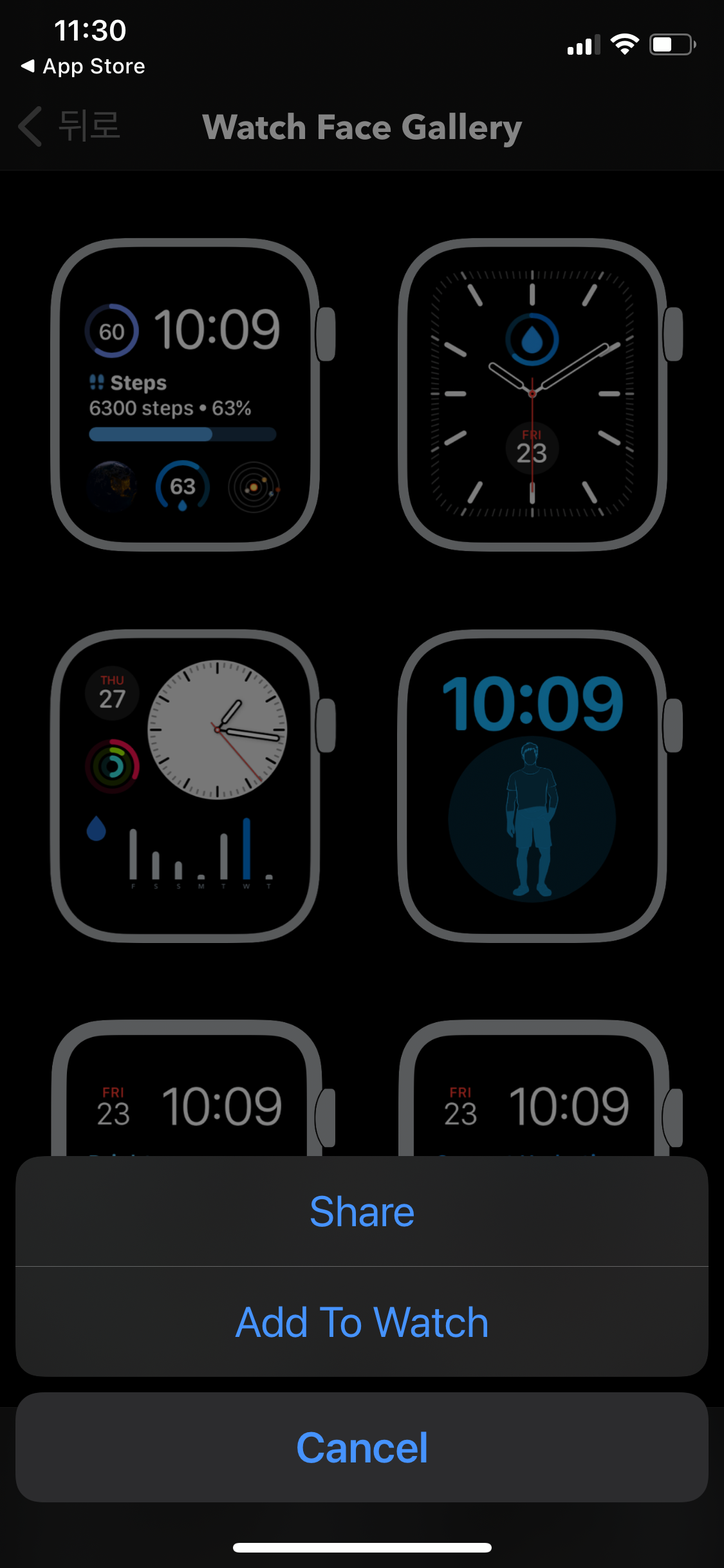
원하는 계기판과 Watch Face Gallery에서 자신이 좋아하는 디자인을 선택한 후에 애플 워치에 적용합니다.
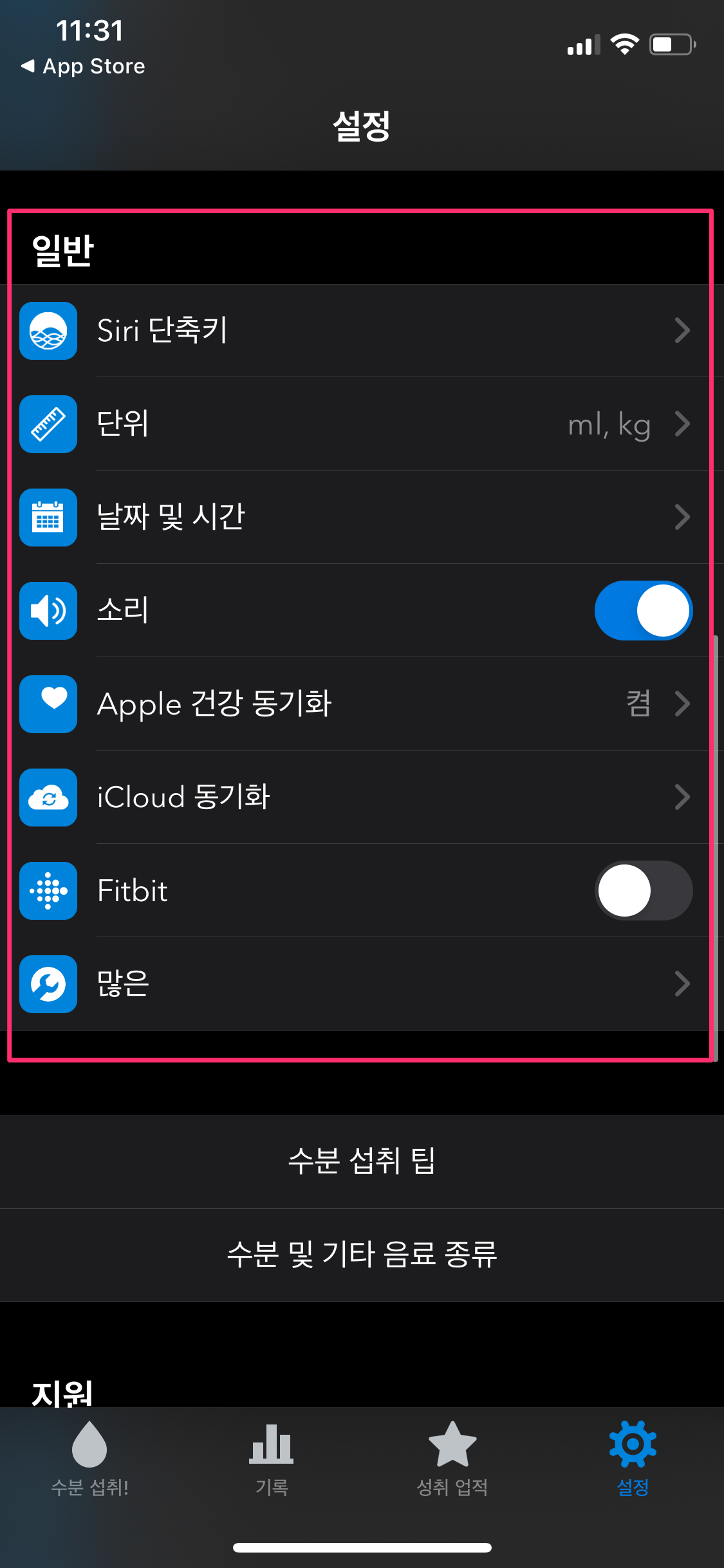
설정에서 일반에 있는 메뉴들을 확인해 보시면 금방 알 수 있는 기능들입니다.
한 번씩 확인해 보시길 바랍니다.
애플워치
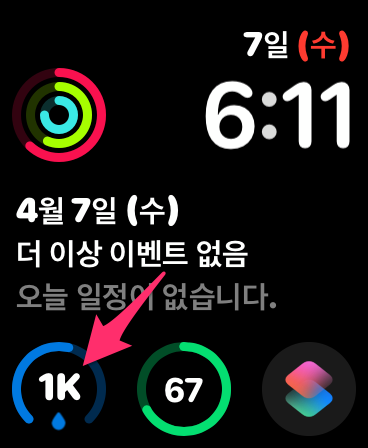
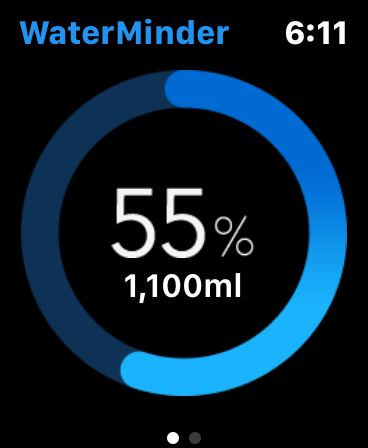
애플워치에서 WaterMinder 선택하면 아까 설정에서 선택한 Apple Watch의 Layout이 확인합니다.
그리고 아래로 스크롤합니다.
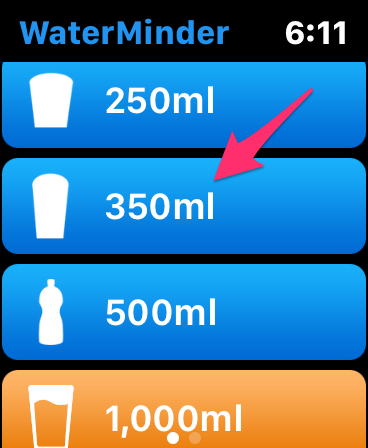
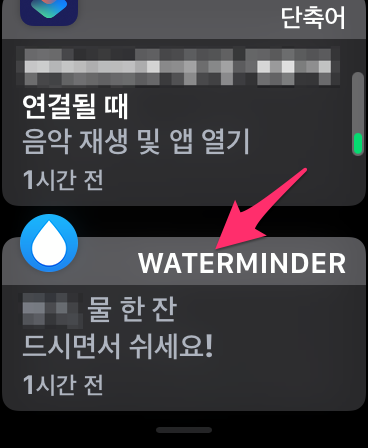
원하는 컵을 선택할 수 있기에 간편하게 애플 워치에서 직접 물 섭취량을 선택할 수 있습니다.
또한 설정에서 알림 메뉴를 통해 설정된 시간에 알림이 울립니다.
그리고 알림을 선택하면 바로 물 섭취량을 입력할 수 있습니다.
'IT' 카테고리의 다른 글
| 카카오톡 채널 사용해 보기 (0) | 2021.04.09 |
|---|---|
| 네이버 스마트보드 - 스마트폰 키보드 (0) | 2021.04.08 |
| 리멤버 - 명함 관리앱 (2) | 2021.04.07 |
| vflat 스캔 어플 (0) | 2021.04.04 |
| 파파고 - 영어 번역해주는 앵무새 (0) | 2021.04.01 |





댓글